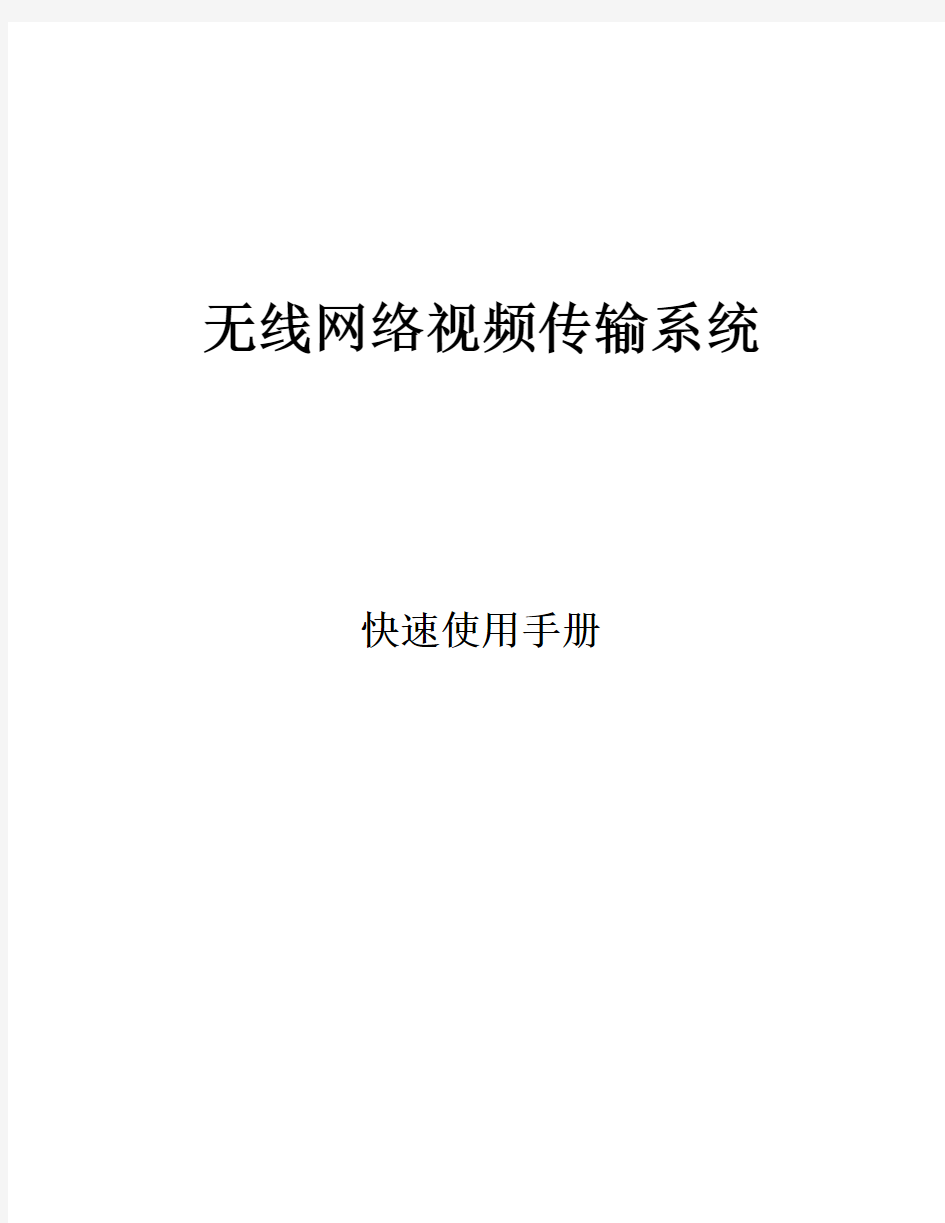
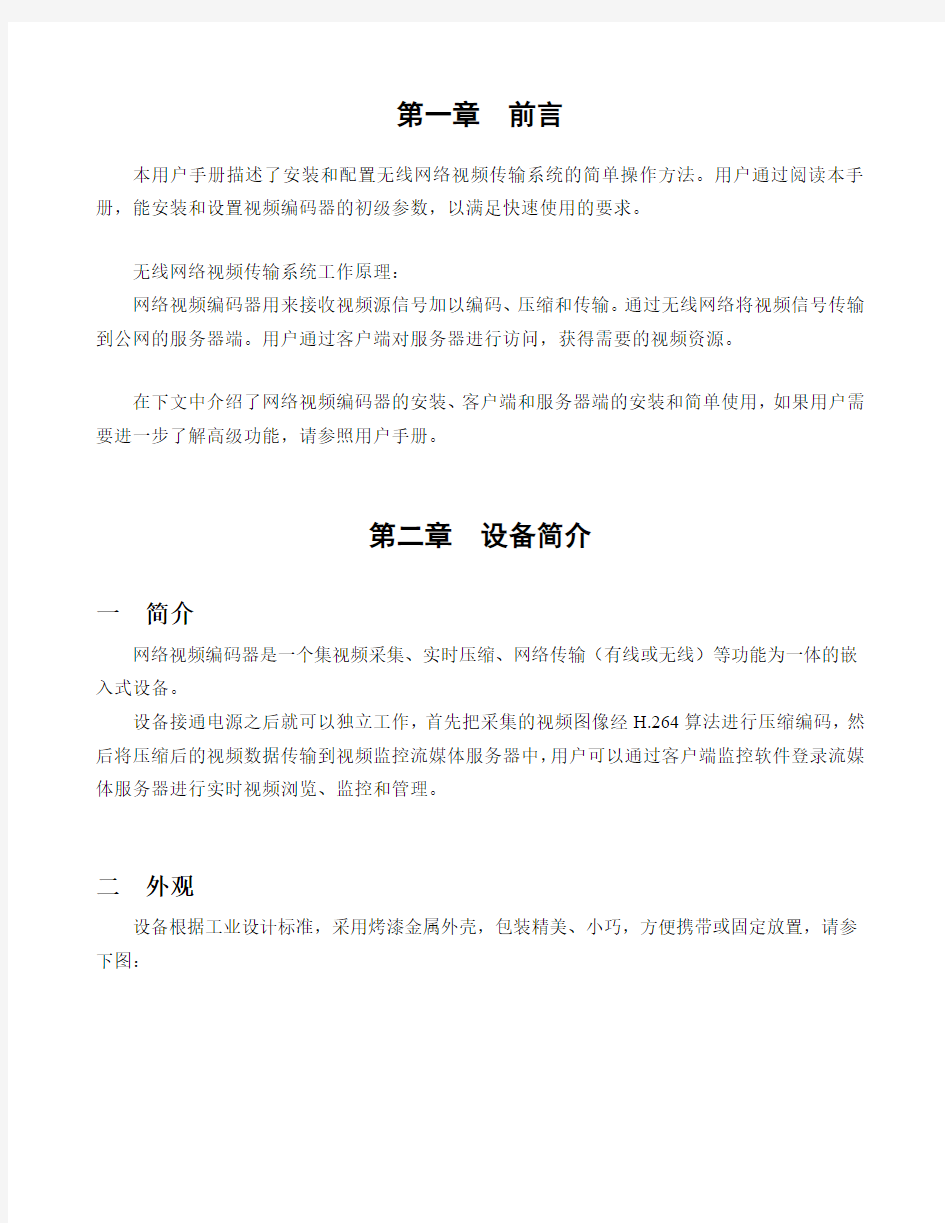
无线网络视频传输系统
快速使用手册
第一章前言
本用户手册描述了安装和配置无线网络视频传输系统的简单操作方法。用户通过阅读本手册,能安装和设置视频编码器的初级参数,以满足快速使用的要求。
无线网络视频传输系统工作原理:
网络视频编码器用来接收视频源信号加以编码、压缩和传输。通过无线网络将视频信号传输到公网的服务器端。用户通过客户端对服务器进行访问,获得需要的视频资源。
在下文中介绍了网络视频编码器的安装、客户端和服务器端的安装和简单使用,如果用户需要进一步了解高级功能,请参照用户手册。
第二章设备简介
一简介
网络视频编码器是一个集视频采集、实时压缩、网络传输(有线或无线)等功能为一体的嵌入式设备。
设备接通电源之后就可以独立工作,首先把采集的视频图像经H.264算法进行压缩编码,然后将压缩后的视频数据传输到视频监控流媒体服务器中,用户可以通过客户端监控软件登录流媒体服务器进行实时视频浏览、监控和管理。
二外观
设备根据工业设计标准,采用烤漆金属外壳,包装精美、小巧,方便携带或固定放置,请参下图:
图2-1 外观
三设备重要部分介绍
电源适配器。
天线。
天线接口:根据数字的不同与每张卡进行对应。
SIM卡插槽:SIM1:装CDMA SIM卡1;2:装CDMA
SIM卡2。(每个SIM卡座旁都有一个黄色小按钮,
用于取出SIM卡座)
CDMA卡的安装。
DC9-24V:电源插口,接12V电源适配器(可适应9-24V电压)
BNC视频输入接口。
RJ45以太网接口:接网络集线器的以太网端口。该网口用来在设备使用前对设备进行参数配置。如目的IP地址,云台参数等。
设备状态指示灯:指示各种状态,方便用户掌握设备运行情况Cell1和Cell2:
指示Modem拨号情况,如果拨号成功,则常亮;Data:指示视频数据传输
状况,不停的闪烁,表明正常传输视频数据;Ctrl:指示控制信号和心跳信
号的传输;PWR:指示设备电源状态
复位:该孔内有一个内凹的按钮,用来对系统设置参数的恢复出厂值。例如:当一些用户忘记设备的物理地址时通过此键恢复为192.168.0.250。或是忘记密码时可恢复为“888888”。
使用方法为:加电状态下,按住按钮20秒以上时间,当六个信号灯连续闪烁两次时,即复位成功。
第三章设备安装使用
安装工程请参照上文重要部件介绍,一一安装。
由于设备上没有单独的电源开关,电源必须最后连接,即连接好所有的线缆之后,再接通电源,电源接通之后请不要随意插拔接口线缆,特别是视频接口线和I/O接口线。
注意:千万不可带电状态下,安装和取出SIM卡,以免烧坏卡片和设备。
第四章设备配置
网络视频编码器具有可配置功能,用户根据实际需求和使用环境,通过计算机使用IE浏览器对编码器进行网络、拨号、参数配置和用户管理等基本属性设置,例如设置编码器IP地址、调整视频参数等功能。
一运行环境
(1)一台PC机
PC机具备Windows 2000/XP等操作系统,支持TCP/IP、HTTP通讯协议的局域网、互联网,具备RJ45网口(即平时插网线的接口)。
(2)连接方法
为了说明方便,将配置PC机称为配置主机(简称主机),将视频编码器称为目标机。使用交叉网线将主机和目标机直接连接。
二主机IP设置
目标机出厂时的IP地址为“192.168.0.250”,在首次配置时,请将主机的IP地址配置为“192.168.0.#”,其中“#”是2~255的任何一个数,只要不与其它机器有IP地址冲突即可。
将主机IP地址设置为:“192.168.0.#”,其中“#”是2-255的一个整数(图中为“50”),子网掩码“255.255.255.0”,默认网关“192.168.0.1”。
注意事项:
1.对视频编码器加载电源,即启动视频编码器。
2.要使用交叉线连接视频编码器和电脑。
3.将计算机的本地连接IP设为192.168.0.#,子网掩码设为255.255.255.0,默认网关设为192.168.0.1。(结束登录之后,可再将PC计算机的IP地址恢复原样。)
网络测试:
完成上述工作后,从计算机上启动DOS窗口,如图1所示:
图1 DOS窗口
初次配置时,输入:ping 192.168.0.250,如图2所示。回车显示如图3,说明ping通了,连接和设置没有问题,这样方可进行WEB页面进行配置。(终端出厂初始IP地址为
192.168.0.250,IP地址可以在下面的配置中进行修改)
图2 DOS窗口
图3 连接正常
三视频编码器基本设置
1、登录设备
在主机中,打开IE浏览器,并在浏览器地址栏中输入:http://192.168.0.250:10000,出现如下图所示界面。
图登陆界面
输入用户和密码,单击“登录”按钮进行登录。出厂时,用户名为:“admin”,密码:“888888”。
2、状态显示
登录后,IE浏览器将显示当前视频编码器的参数配置情况,如下图所示。
图状态显示界面
在状态显示页面中,主要显示各种信息,包括:接收端IP信息(即视频服务器IP地址、TCP 端口、UDP端口)、视频参数信息、编码器设备相关信息、高级参数信息、拨号设置信息和其他系统信息。
在系统状态中:右侧的显示状态会随设备的不同阶段而不同,其中包括:“正在拨号”,“准备连接服务器”,“正在解析服务器地址”,“正在验证服务器”,“等待服务器命令”,“正在传送视频”。在一个设备正常使用时,这几个状态会顺序出现,可以通过刷新页面来查看改变。但是当其中一个状态无法通过时,以后的状态就不会出现。例如:当设备始终处于“正在拨号”状态时(模块IP为空时),设备则不会跳跃出现以后的状态。当拨号成功是“模块1 IP”和“模块2 IP”后就会出现公网的IP地址。
在其他系统信息中,信号值的不同说明了不同的信号状态。“99”表示目前网络状态不明;“31”为最好网络状态;“20”以上属于正常状况;“20”以下不太理想;“10”拨号有困难。
如果单击“恢复出厂参数”将恢复出厂时所有参数,用户进行各种修改参数都不再生效。
如果单击“当前参数重启系统”,编码器将以当前修改的参数重新启动系统。
3、网络设置
单击上图页面上的“网络设置”项,修改目的Ip地址,位置如下图所示。如想进一步了解其他参数设置。请参考2卡CDMA无线网络视频编码器使用手册4.0手册。
图网络配置
“目的IP地址”:用于设置视频服务器公网IP地址,或使用动态域名也可。视频服务器是指安装了视频服务软件的主机。
修改完成后点击保存设置,然后给设备重新上电,重新登陆服务器即可。
第五章软件安装配置
在使用客户端监控软件进行视频浏览、监控之前,必须在计算机上安装客户端监控软件。
安装软件之前,必须获取完整的安装光盘或安装包,安装光盘中主要有以下内容:
将安装光盘放入光驱中,双击Setup.exe,(或程序自动运行),弹出安装界面。
主安装界面
其中有三项内容,分别为:
安装视频监控服务器:启动视频监控流媒体服务器软件安装程序。
安装视频监控客户端:启动客户端软件安装程序。
浏览本光盘内容:用文件夹打开光盘,进行浏览。
提示:1.请获取完整的安装光盘或安装包;
2.请确认版本号,并关注升级说明,以免造成新功能上的使用缺陷;
3.安装新版本前,请关闭正在运行的旧版本软件,并手动卸载。
一、服务器端软件安装与卸载
在使用网络视频监控系统进行视频监控之前,必须准备一台服务器级别的计算机,将计算机连接在具有公网IP地址的Internet上(通常由运营商分配固定IP地址,或ADSL拨号上网获得临时固定IP地址,如果每次IP地址都会变化,为了方便需要增加域名服务器,用于解析IP地址与域名之间的对应关系),并在计算机上安装视频监控服务器软件。
1、视频监控服务器软件安装使用
在主安装界面上单击“安装视频监控服务器”,启动安装程序。
(提示:单击后可能需要等一会,系统会自动启动安装程序,无需双击或多击)
安装过程中没有特殊问题需要注意,保持默认状态即可。
服务器软件安装完成,安装完成后,在“开始”->“所有程序”下会生成“网络视频监控系统”目录,目录内有“服务器管理”和“服务器卸载”的快捷方式,以及。“服务器管理”用于启动服务器管理托盘程序,方便用户管理和控制服务器程序的各种状态,“服务器卸载”用于卸载服务器程序。
服务器软件安装完毕,服务程序就已经处于运行状态。并默认成为开机自动启动。安装过程中有一些问题需要注意。如下。
注意:1.在安装完成后,一定要在服务器主机上的windows防火墙把服务器软件SCserver.exe添加为例外。具体操作如下系列图。
图1 在控制面板中双击打开防火墙
图2 在例外选项卡中,添加程序将服务器安装地址中的SCserver.exe添加为例外
2.一定要确保公网可以访问到服务器,根据不同的网络。例如:在adsl局域网中,可以使用路由器的DMZ功能。如下图,打开路由设置页面,再进阶设定中找到DMZ选项,添入服务器所在局域网的私有ip地址,保存即可。但是该选项可能因为不同的路由位置而不同,请用户注意。
用户连接到路由的登陆窗口
在路由的进阶设定中的激活DMZ选项中
二、客户端监控软件安装
在主安装界面上单击“安装视频监控客户端”,启动安装程序。
(提示:单击后可能需要等一会,系统会自动启动安装程序,无需双击或多击)
安装过程中没有特殊问题需要注意,保持默认状态即可。
客户端监控软件安装完成,安装完成后,在“开始”->“所有程序”下会生成“网络视频监控系统”目录,目录内有“监控器”、“播放器”和“客户端卸载”快捷方式。同时,桌面上也有“监控器”的快捷方式。用户点击“监控器”快捷方式即可启动客户端监控软件,也可以点击“播放器”快捷方式即启动播放器软件。
1、监控器的使用
1、用户登录
点击计算机“开始”—〉“所有程序”,选择“网络视频监控系统”—〉“监控器”;或者从计算机桌面上点击“监控器”快捷方式,运行客户端监控软件。
出现用户登录窗口,如图所示。
用户登录
在登录窗口正确填写如下参数:
用户名- 填写已配置好的用户名,第一次登录可以使用“admin”用户。
密码 - 填写已配置好的对应于该用户名的密码,“admin”用户初始密码为admin,强烈建议第一次使用“admin”用户登录后,修改初始密码。
路径 - 填写视频监控流媒体服务器的IP地址或者动态域名。从架设视频服务器的管理员得到视频服务器IP地址或动态域名。
端口号 - 填写视频监控流媒体服务器数据通信的传输端口号。一般情况下,视频服务器的传输端口号为8310。
传输方式- 选择网络传输的类型,一般情况下使用UDP。
点击“确定”,登录成功可进入主界面。
如果在登录窗口中没有正确填写参数,会导致登录失败。可能有以下2种情况:
(1)如果用户名和密码填写不正确,会弹出如下1图所示的对话框,提示用户密码不正确。
(2)如果路径、端口号填写不正确,会弹出如下2图所示的对话框,提示用户无法连接服务起。
1图用户密码错误 2图无法连接服务器
2、软件界面简介
用户登录视频监控流媒体服务器,显示如下图所示的客户端监控软件主界面。
客户端监控软件主界面
3、视频列表使用
监控器的右侧中部,是视频列表显示区,显示当前用户连接服务器(站点)的所有视频,支持多站点浏览,如下图1所示,用户登录了“中心服务器”,同时也登录了“中心管理服务器”。点击前面的“-”号,可以显示成下图2所示情况。
图1 图2
:表示某一服务器(站点),已登录的服务器;
:表示服务器下的某一视频组,一台服务器下可以设定多个视频组,视频组的名称系统管理员可以修改;
:表示视频组下的监控视频,即视频编码器,一台视频编码器在视频列表表现为一个监控点;
:表示当前正在浏览的视频,即如果把某一路视频拖动到画面窗口中,立即变成。
:表示视频编码器没有开启,即没有登录当前的服务器。
4、浏览监控图像
在“视频列表”中选中要浏览的视频,按住鼠标左键不放,拖动鼠标到某一个视频监控浏览窗口,即可即时浏览相应的监控图像。如下图所示,分别拖动“G109东方红隧道”视频和“G109担礼隧道”视频放入“1”和“2”浏览窗口,拖动到显示窗口后,视频列表中对应的视频,图标由“摄像头”变成“显示器”,表示当前视频正在播放(或浏览)。
第六章常见问题与解决方法
一、视频编码器(视频服务器硬件设备)
1、视频编码器无法启动
排查步骤:
1)看刚加电时的状态灯,若所有状态灯在刚加电时闪烁,则说明软件系统成功启动,要排查其他故障。
2)若1)失败,请检查电源配置,12V/2A
2、如何看编码器状态
1)请登陆编码器Web页,首页系统信息的“系统状态”项。典型的有“正在拨号”,“正在连接服务器”,“正在等待服务器命令”,“正在传送视频”等状态,需要不时刷新web页面得到当前状态。
2)长时间处于“正在拨号”状态,同时猫1或者猫2的IP显示为空,请检查SIM卡,缴
费状态,天线等情况。若怀疑信号弱,请参考web页的信号值,范围1~31,31为理想,低于10为非常差,99表示未知信号值。
3)长时间处于“正在连接服务器”状态,则请检查服务器配置。首先ping服务器,看能否通;然后telnet 服务器ip 17725,看是否有返回。
4)长时间处于“正在连接服务器”和“正在验证服务器”状态交替,则请检查服务器配置。
5)“正在等待服务器命令”表示已经成功连接服务器,若该状态下长时间无视频请检查视频信号连接。若视频图像是蓝屏状态则表示没有视频信号输入,请检查视频信号线连接。
6)编码器状态灯,Cell1和Cell2指示猫拨号成功(四卡产品还有Cell3和Cell4),Data 闪烁表示正在传送数据,Ctrl闪烁表示正在和服务器交互。
二、视频中心服务器
1.用telnet 127.0.0.1 17725查看本机服务是否启动。具体方法如下图:
图1
图2 telnet成功,服务器安装成功
图3 telnet不成功,服务器安装失败
2. 本机能访问,其他局域网机器无法访问我
防火墙!!!!!
Windows防火墙,关闭或者将SCServer.exe选择为“例外”
Norton或者其他防火墙,同样处理
查看局域网能否访问服务器的方法:telnet 局域网服务器ip 17725。具体操作与上图相似。
3.局域网能访问我,公网不能访问我
1)我的网关/Router有防火墙,请检查“防火墙”,“过滤器”,“虚拟服务器”的配置。若无法关闭防火墙,请确保打开TCP 8310, 8330,17725端口,UDP 17727,17728端口2)对方有防火墙,同1)
3)对方是通过http代理或者sock4、5代理上网,无法支持。
查看Internet网能否访问服务器的方法:telnet 公网服务器ip 17725
三、图像质量与网络环境
1)不同时间,不同地点CDMA网络带宽波动非常大,双路最高可达120k以上,最低也能到10k。可以根据网络情况适当调节图像质量,图像格式等。
2)多个设备同时上,或者当地cdma上网用户大会严重影响带宽。我们的一组测试数据:单路50k,双路80k,三路110,四路120k。所以双路,四路一定不是单路的2倍或者4倍。
3)车载移动带宽通常小于定点,而且存在盲区导致图像停顿。
4)从服务器到客户端的有线网络,若是不同运营商网络(比如网通的服务器,电信的客户端),往往严重影响效果。
海康威视存储服务器配置步骤 在配置存储服务器录像之前,请先确认4200 客户端和存储服务器都已经安装,即有电脑上有两个图标生成。安装软件时,勾选安装存储服务器,与软件iVMS-4200安装在同一层目录下。双击桌面快捷方式图标,或进入安装目录(默认为:\iVMS-4200\iVMS-4200 Storage),打开存储服务器。在电脑右下角任务栏中显示,表示服务器启动成功。 第一步:监控点的添加,在编码设备选择添加设备如选择IP /domain方式输入地址,用户名和密码(设备的用户名和密码)。 第二步:存储服务器启用后,设备管理-添加设备类型,选择存储服务器。添加完成之后,服务器列表里面会出现存储服务器,选中存储服务器,在线设备里面点击选中电脑的IP ,点击添加至客户端,别名自定义,用户名admin 密码12345
存储服务器添加完成后,点击远程配置,存储——常用将硬盘选中,点击格式化,将电脑盘剩余空间做预分配,此操作不影响电脑硬盘原有的数据,格式化完成之后,按照提示重启存储服务器(此操作不能遗漏)
第三步:控制面板——录像计划选择要录像的监控点,勾选存储服务器录像,选择存储服务器的别名,配置下录像模板,点击保存即可保存录像计划。 第四步:如果有多个监控点需要录像的(目前一个存储服务器最多支持64个监控点),点击右上角的复制到,可以复制到其他的监控点,录像计划和存储服务器录像计划打钩,所需要录像的监控点打钩,确定保存。
第五步:在远程回放,选择监控点,日历表上选择时间,如果录像成功,则在对应日期上有橙色三角形,搜索到录像,表示录像成功。
无线宽带上网使用手册 一、无线宽带上网的介绍 中国电信无线宽带上网采用了通用的无线局域网技术,是中国电信有线宽带接入的延伸和补充,可充分满足您上网便利性、个人化的需求。中国电信无线宽带用户可使用带无线网卡的电脑、等,在无线网络覆盖区快速访问中国电信宽带互联网。 中国电信无线宽带上网具有以下突出特点: 、无线互联:持续连接,移动办公,随时随地享受网上证券、视频点播、远程教育、远程医疗、视频会议、网络游戏等一系列宽带信息增值服务、高速接入:可提供最大的共享带宽,充分满足客户对宽带业务的需求,非常适合高速上网和视频服务等宽带业务。 、安全可靠:利用证书加密、加密等先进技术保障用户账号及密码的安全。 、全国漫游:在中国电信的无线宽带网络覆盖热点区域可漫游使用。 二、无线宽带上网的使用条件 、计算机硬件要求: 配置符合标准功能模块的笔记本电脑或。 、网络环境要求 申请了中国电信无线宽带上网的用户,可在中国电信无线宽带网络覆盖的热点区域高速自由上网。具备全国漫游服务功能的我的家客户和商务领航客户可实现跨省漫游。 三、无线宽带上网的使用 (一)您在家里使用无线上网
、开启电脑的功能,开启智能无线猫。 、查找并连接无线网络: 当您第一次使用无线连接时,建议使用家客户端上的“一键通”功能建立电脑与智能无线猫的连接。此后,在正常情况下,电脑开机时会主动连接上智能无线猫的家庭无线网络。 使用家客户端的“一键通”功能,您可以免去繁琐的无线密码配置过程。具体步骤如下: 第一步:点击家客户端上的“查看无线网络”->“一键通”按钮 第二步:点击“开始连接”,并在分钟内按下智能无线猫上的“”按钮;如果你先按下了智能无线猫的“”按钮,请在分钟内点击“开始连接”。
客户端管理软件 用 户 使 用 手 册
本手册旨在帮助用户管理和使用本公司的视频服务器系列产品,使用本手册前您需要了解一些网络的基础知识,以便于更好的发挥产品的各种性能。您也可以通过网上联机帮助来获取更多的帮助。 本手册中使用的安全注意标记 警告! -- 表示一个可能存在损伤服务器的潜在危险。 危险! -- 表示一个会严重削弱服务器性能的操作。 遇到以上的操作时,尽量不要这样操作,除非您对该操作十分的了解。 知识产权 本手册所覆盖到的所有产品,都具有完全自主的知识产权,任何个人或者公司不得以任何理由盗用本公司的产品或者转载与本公司产品相关的资料文档。 技术支持与服务 在使用过程中,如果您遇到任何技术问题,您可以联系您本地的经销商。如果您的问题不能立即得到解决,他会将问题反映到公司技术部以确保能最快速的解决您的问题。如果您能够连接到internet您可以通过以下方式来解决: 1、通过公司网站下载相关软件的最新版本进行升级。 2、在公司常见问题解答页中找到您想知道的答案。 3、通过即时通讯软件如QQ或者MSN等联系公司技术支持人员。
目录 目录 (3) 1.1.网络产品主要功能参数: (5) 2.1. 客户端软件安装 (7) 1. 视频服务器参数配置 (10) 1.1. 视频及图像设置 (11) 1.1.1. 视频属性的设置 (12) 1.1.2. 图像设置 (12) 1.1.3. 图像高级设置技巧 (13) 1.2. OSD/MASK设置 (14) 1.3. 音频设置 (16) 1.4. 系统网络配置 (17) 1.5. 云台、串口设置 (19) 1.5.1. PTZ设备管理 (19) 1.5.2. PTZ协议设置 (19) 1.5.3. 232串口参数设置 (20) 1.5.4. 云台管理常见问题 (20) 1.6. 告警及事件管理 (20) 1.6.1. 视频移动告警管理 (20) 1.6.2. 视频丢失告警管理 (22) 1.6.3. 探头输入管理 (22) 1.6.4. 探头输出设置 (23) 1.7. PPPOE&DDNS设置 (24) 1.8. 中心平台接入配置 (25) 1.9. 系统设置 (26) 1.10. 用户权限设置 (31) 2. 客户端软件操作 (32) 2.1. 系统登录、锁定、退出 (32) 2.1.1. 系统登录 (32) 2.1.2. 系统锁定 (34) 2.1.3. 系统退出 (34) 2.2. 系统设置 (34) 2.2.1. 服务器管理 (34) 2.2.2. 用户管理 (40) 2.3. 服务器登录 (41) 2.3.1. 刷新服务器 (41) 2.3.2. 登录服务器 (41) 2.3.3. 退出登录服务器 (42) 2.4. 视频浏览、控制 (43) 2.4.1. 浏览视频 (43) 2.4.2. 声音播放控制 (45) 2.4.3. 云镜控制 (45) 2.4.4. 预置位 (46) 2.5. 语音对讲 (46)
直播服务器配置方案(一) 一、方案原理说明: 本套方案通过直播页面配置边缘服务器以适应直播会议的最大访问量,本地PC机通过Flash Media Encode软件把摄像头捕获的是视频流直接推送至源服务器(接收直播流并处理分发给边缘服务器的主服务器,客户端不访问该源服务器,所以 对该源服务器带宽要求不高,但是每个连接的客户端会有到源服务器的一个连接,因此对源服务器的资源配置要求会高些, 例如内存,CPU等);同时源服务器接收到直播流后会将直播流分发给边缘服务器(客户端访问边缘服务器,对边缘服务器 的带宽要求很高,但是对资源要求不高);在直播页面插入自己制作的FLASH播放器,FLASH播放器连接的服务器地址为边缘服务器地址IP,客户端通过播放器连接至不同的边缘服务器进行观看。 二、方案所需器材 1、Flash Media Encoder2.5编码软件,Flash Media Server3.5破解版 2、现场配置快速能连接Internet的PC机一台,安装Flash Media Encoder2.5编码软件及Flash Media Server3.5破解版; 3、录制直播流的摄像机或者摄像头一个; 4、源服务器一台,安装Flash Media Server3.5破解版,保持默认配置; 5、边缘服务器若干台,安装Flash Media Server3.5破解版,配置为边缘服务器; 三、方案图示说明 四、方案描述 会场通过连接PC机的摄像头拍摄直播视频,通过PC机的编码软件推送直播流至源服务器,源服务器分发数据流至各个边缘服务器; 直播网页嵌入自己制作的FLASH播放器(每个播放器编码源于获取不同的边缘服务器),用户访问直播页面,通过程序控制展示给客户不同的FLASH播放器,各个不同的FLASH播放器获取不同的边缘服务器数据流,从而达到用户流的分配至不同的边缘服务器,实现直播分发的需求。 五、架设步骤 1、准备内存、CPU配置较高,带宽可以稍低的服务器作为源服务器,源服务器安装Flash Media Server 3.5破解版软件,默 认配置保持不变,同时Media Server两个服务(Flash Media Administration Server,Flash Media Server (FMS))正常启动,软件能正常的使用;
6100系列视频服务器 用户使用手册 (Ver2.1) 非常感谢您购买我公司的产品,如果您有什么疑问或需要请随时联系我们。 本手册适用于DS-6100HC、DS-6100HF视频服务器。 本手册可能包含技术上不准确的地方、或与产品功能及操作不相符的地方、或印刷错误。本手册的内容将根据产品功能的增强而更新,并将定期改进或更新本手册中描述的产品或程序,更新的内容将会在本手册的新版本中加入,恕不另行通知。
物品清单 小心打开包装盒,检查包装盒里面应有以下配件: 一台视频服务器 一本用户手册 一根DTE线 一根电源线 一张保修卡 一张合格证 一个光盘 如果发现有所损坏或者任何配件短缺的情况,请及时和经销商联系。
第一章用户手册简介 感谢您购买DS-6100系列视频服务器! 在您准备使用本产品之前,请先仔细阅读本手册,以便能更好的使用本产品的所有功能。 1.1用途 本手册的用途是帮助您熟悉和正确的使用DS-6100系列视频服务器! 1.2用户手册概述 第一章:用户手册简介 第二章:产品概述 第三章:硬件安装 第四章:软件安装 第五章:参数配置 第六章:广域网接入 附录A:常见问题解答 附录B:技术参数
第二章产品概述 2.1产品简介 DS-6100系列视频服务器是专为远程监控而设计的嵌入式数字监控产品,采用最新的达芬奇平台处理芯片,LINUX嵌入式系统,完全脱离PC 平台,系统调度效率高,代码固化在FLASH中,系统运行更加稳定可靠。 DS-6100系列视频服务器具有视频信号和音频信号的硬件同步压缩功能,压缩码流通过网络进行传输,通过网络可进行实时视频和音频预览,支持流协议(RTP/RTCP),支持IE预览,支持双向语音对讲,多种语言支持等功能。 2.2 产品型号说明 根据编码分辨率分两种: DS-6100HC:1~4路视频,音频输入,每路的视频分辨率最高支持CIF,也可以选择QCIF,不可以安装硬盘。 DS-6100HF: 1~2路视频,音频输入,每路的视频分辨率最高支持4CIF,也可以选择DCIF,2CIF,CIF,QCIF等,不可以 安装硬盘。 2.3主要功能及特点 2.3.1基本功能 视频压缩技术:采用H.264视频压缩技术及OggVorbis音频压缩技术,压缩比高,且处理非常灵活。
WIFI上网卡操作手册 一、登录网站 目前有三种方式可以进入天翼宽带WiFi时长卡产品购买网站: (1)用户通过天翼宽带WiFi Portal页面上的购买链接进入。 (2)用户直接在浏览器地址栏输入网址 “https://www.doczj.com/doc/ca18421792.html,/main/wifibuy/index.html”进 入。 (3)访问福建省网上营业厅(https://www.doczj.com/doc/ca18421792.html,)的“移动业务” —“天翼应用”—“数据业务”栏目中的“天翼宽带WiFi业务”栏 目中的“WiFi时长卡购买链接”进入。 二、购买 1、进入天翼宽带WiFi时长卡购买网站的页面如下图所示:
2、进入手机验证页面 点击购买页面首页上的“点击继续”按钮后,进入手机验证页面,如下图: 根据页面提示,输入手机号,验证码及发到手机上的随机短信密码后,点击“进入购买流程”按钮。 3、产品选购 点击“进入购买流程”按钮后,只要用户输入的手机号、验证码、手机随机短信密码正确,就可以顺利进入如下产品选购页面:
选择要购买的“天翼宽带WiFi时长卡类型”及“支付类型”(支付类型中的“电信充值卡”支付方式目前仅对上海地区发行的电信充值卡提供服务。) 4、订单确认
三、支付 1、进入付款页面 以招商银行的网上银行付款为例:
2、购买成功
三、查看购买记录 1、进入购买网站 目前有三种方式可以进入天翼宽带WiFi时长卡产品购买网站: (1)用户通过天翼宽带WiFi Portal页面上的购买链接进入。 (2)用户直接在浏览器地址栏输入网址 “https://www.doczj.com/doc/ca18421792.html,/main/wifibuy/index.html”进 入。 (3)访问福建省网上营业厅(https://www.doczj.com/doc/ca18421792.html,)的“移动业务” —“天翼应用”—“数据业务”栏目中的“天翼宽带WiFi业务”栏 目中的“WiFi时长卡购买链接”进入。 进入天翼宽带WiFi时长卡购买网站的页面如下图所示:
3视频存储服务器设计 在本章中,首先介绍了视频监控系统的基本框架,然后根据视频存储服务器在系统中的作用定义了服务器的结构,介绍了服务器各模块的功能,最后对服务器的解码模块、存储模块和检索回放模块提出设计思想。 3.1视频监控系统的框架 项目是从小型单位或私人家庭等用户的需求特点所设计的视频监控系统,其结构比较简单,既考虑到较低的成本,又兼顾用户对系统数字化、网络化的基本要求,一些硬件设备功能主要是考虑用软件来完成。设计的视频监控系统框架如图3.1所示。 图3.1视频监控系统结构图 该系统的工作原理是:摄像头把采集到的模拟视频信号送到编码器,编码器将收到的模拟信号编码压缩,并通过网络将编码后的数字信号传送到视频存储服务器;服务器将原始码流解码成RGB视频,然后再经过编码压缩,按照既定的文件组织格式存入系统的存储硬盘,并等待系统中用户的请求信息。当接收到用户的请求后,服务器读出缓冲区内的数据,发送模块采用RTP协议将数据打包,这些数据包通过UDP协议传送到网络上的各个用户,用户端接收到数据包后,将数据包放入缓冲区内,并将数据按顺序和标志进行重组,然后解码模块对其解码,通过调用播放模块对解码后的视频数据进行实时播放;另一方面,服务器将压缩后的视频信号进行解码,发送到现场监控电视墙,完成现场实时监控。对于远程用户,服务器起用流媒体服务功能,将客户请求的数据通过HTTP协议分发到客户端,用户可以对接受到的内容进行播放。 视频存储服务器是整个系统的核心,它集存储服务器、视频服务器功能与一身,主要完成以下工作:①视频解码:将前端通过网络传送来的压缩视频进行解码,还原成RGB原始视频流。②视频数据压缩:对解码出的视频流进行压缩,以便存储与网络传输;③网络通信:对压缩后的视频数据和相关的控制信息进行封装,将对摄像机的控制信息和视频信息封装成支持所定义的协议信息,同时通过相应的通道将这些协议信息以帧的形式传送到对方,完成通信双方之间的数据传输;④视频数据存储:实现对监控录像数据的统一保存和备份。通过网络获取视频流数据,并以数据块的方式保存在预分配的磁盘空间中,通过磁盘数据的索引文件保存录像数据信息。⑤监控视频资源检索回放:用户可以通过检索回放模块对所关注的历史视频文件进行检索,并通过播放器进行回放。⑥日志管理:对系统
无线网络视频传输系统快速使用手册
第一章前言 本用户手册描述了安装和配置无线网络视频传输系统的简单操作方法。用户经过阅读本手册, 能安装和设置视频编码器的初级参数, 以满足快速使用的要求。 无线网络视频传输系统工作原理: 网络视频编码器用来接收视频源信号加以编码、压缩和传输。经过无线网络将视频信号传输到公网的服务器端。用户经过客户端对服务器进行访问, 获得需要的视频资源。 在下文中介绍了网络视频编码器的安装、客户端和服务器端的安装和简单使用, 如果用户需要进一步了解高级功能, 请参照用户手册。 第二章设备简介 一简介 网络视频编码器是一个集视频采集、实时压缩、网络传输( 有线或无线) 等功能为一体的嵌入式设备。 设备接通电源之后就能够独立工作, 首先把采集的视频图像经H.264算法进行压缩编码, 然后将压缩后的视频数据传输到视频监控流媒体服务器中, 用户能够经过客户端监控软件登录流媒体服务器进行实时视频浏览、监控和管
理。 二外观 设备根据工业设计标准, 采用烤漆金属外壳, 包装精美、小巧, 方便携带或固定放置, 请参下图: 图2-1 外观 三设备重要部分介绍 电源适配器。
天线。 天线接口: 根据数字的不同与每张卡进行对应。 SIM卡插槽: SIM1: 装CDMA SIM卡1; 2: 装CDMA SIM卡2。( 每个SIM卡座旁都有 一个黄色小按钮, 用于取出SIM卡座) CDMA卡的安装。 DC9-24V: 电源插口, 接12V电源适配器( 可适应9-24V电压)
BNC视频输入接口。 RJ45以太网接口: 接网络集线器的以太网端口。该网口用来在设备 使用前对设备进行参数配置。如目的IP地址, 云台参数等。 设备状态指示灯: 指示各种状态, 方便用户掌握设备运行情况 Cell1和Cell2: 指示Modem拨号情况, 如果拨号成功, 则常亮; Data: 指示视频数据传输状况, 不停的闪烁, 表明正常传输视 频数据; Ctrl: 指示控制信号和心跳信号的传输; PWR: 指示设 备电源状态 复位: 该孔内有一个内凹的按钮, 用来对系统设置参数的恢复出厂值。例如: 当一些用户忘记设备的物理地址时经过此键恢复为192.168.0.250。或是忘记密码时可恢复为”888888”。使用方法为: 加电状态下, 按住按钮20秒以上时间, 当六个信号灯连续闪烁两次时, 即复位成功。
?
WiFi-b Card
802.11b
?
C1414 1 2003 9
Checklist
? 2003
PCB 1.22 1.24 ... PCB BIOS
ii
1.1 1.2 1.3 1.4 1.5
....................................................................................... 1-2 ....................................................................................................... 1-2 ....................................................................................................... 1-2 ............................................................................................... 1-3 ....................................................................................................... 1-3
....................................................................................................... 2-2 WiFi-b? .................................................................................. 2-2 2.3 ............................................................................................... 2-3 2.4 WiFi-b? ....................................................................................... 2-4 2.5 ....................................................................................................... 2-4 2.1 2.2
............................................................................................... 3-3 3.1.1 ................................. 3-3 3.1.2 Windows? XP ................................ 3-2 3.1.3 ................................................................. 3-2 3.2 ....................................................................................................... 3-3 3.2.1 WiFi-b? ........................................................ 3-3 3.2.2 Station .............................................................................. 3-3 3.2.3 My Configuration ................................................... 3-5 3.1 3.3 Internet 3.3.1 3.3.2 3.3.3 (ICS) ....................................................................... 3-10 ................................................... 3-10 ................................................... 3-14 ........................................................... 3-15
iii
Features
电影服务器确切的专有名词是:流媒体服务器。流媒体服务器的应用在企业的大型视频会议、影音培训;网络的视频点播、广播、实况广播等等企业级的基于网络的媒体传播应用领域有很大的前途和广扩的应用价值。 ???在当今的流媒体服务器市场有两个“大腕”,一个是RealNetworks 公司的HelixServer,另一个就是微软的WindowsMediaServices。RealNetworks的HelixServer优势在于兼容众多操作系统平台,因此在大型的提供电影点播的网站,也许会运行LINUX等操作系统,也就只能用RealNetworks的HelixServer。而微软的媒体服务器则是WINDOWS2000或WINDOWS2003服务器版操作系统自带,基本是免费,当然它是一个服务器组件,它不会默认安装,得指定安装才行。 ???本文只介绍基于WINDOWS的流媒体服务器——WindowsMediaServices,因这是操作系统自带,配置相对方便,也更好用和容易管理,功能也很强大。两个WINDOWS服务器操作系统带的流媒体服务器版本也不同,后一个是最新的,它称为WindowsMediaServices9系列(见图1),它最好运行在WINDOWS2003服务器操作系统下。在本文我们也将在基于WINDOWS2003操作系统,以WINDOWSMEDIASERVICES9系列为对象进行案例的介绍。 图1 WindowsMediaServices是微软提供的一种通过Internet(互联网)或Intranet(内联网)向客户端传输音频和视频内容的平台。客户端可以是使用播放机(例如WindowsMediaPlayer)播放内容的PC计算机或设备(最终用户);也可以是用于代理、缓存或重新分发内容的另一台运行WindowsMediaServices媒体服务器。 ???WindowsMedia服务器可从多种不同的“源”接收内容以进行发布。包括三种方式: ???1.预先录制的存储在本地服务器上的内容,也可以从联网的文件服务器上提取; ???2.可以使用数字录制设备(摄象机,话筒)记录实况,经编码器(编码软件)处理后发送到WindowsMedia服务器进行广播; ???还可以重新广播从远程另一个WindowsMedia服务器上的发布点传输过来的内容。 ???如果计划传输实况内容,则服务器将连接到支持媒体格式的编码软
无线网络检测工具WirelessMon使用说明 2009-11-24 12:38 WirelessMon是一款允许使用者监控无线适配器和聚集的状态,显示周边无线接入点或基站实时信息的工具,列出计算机与基站间的信号强度,实时的监测无线网络的传输速度,以便让我们了解网络的下载速度或其稳定性。 安装过程我就不废话了,很简答,完成后,打开wirelessmon主界面,可以通过select network card右边的下拉菜单选择对应的无线网卡,需要注意的是,既然叫做WirelessMon,就只能对无线网络进行Monitor,无法支持有线网络速度测试。 在中间右边区域看到当前环境下周边的无线网络信号基本情况,这里主要显示的是无线信道相关信息,包括有几个2信道,有几个6信道等等,下面还有个切换按钮可以在与g模式之间更换,估计绝大多数人用的无线网络都是b/g的,不过不知道为什么没有未来的趋势切换。 在下方大面积区域我们能够看到当前环境周边扫描到的无线网络基本信息,包括状态是否可用,SSID信息,使用的发射频段,是否加密传输,RSSI信号强度,目的无线网络基本传输速度模式,无线路由器或AP的MAC地址,无线网络组成模式(点对点还是点对多点),连接的时间基本信息等,通过这个区域的信息我们可以清晰详细的了解四周无线网络的组成状况。 点击查看/下载大图(34K) 我的无线路由器可以设置信号强度,这是把路由器设置成最小28mW发射功率时候的监测数据,可以看到信号是-52dBm/47%。
点击查看/下载大图(30K) 在同一位置,设置成最大281mW时候的信号监测数据,可以明显看到信号边强,有-38dBm/65%了。不过建议各位不要超过100mW,要不然多少对人体有伤害,DD-WRT默认就是最小的28mW,就我这里来说,28mW也够用了。 点击查看/下载大图(27K) 除了上面提到的无线信号扫描功能外,wirelessmon还提供了信号强度检测、监测无线网络的传输速度与图标生成等功能,点主界面左侧的graphs,横坐标是时间坐标,而纵坐标可以由我们来选择参数,包括signal strength percentage,signal strength(DBM),received rate,sent rate,total data rate等等,以便让我们了解网络的下载速度或其稳定性。
一、系统简介 服务器系统集成管理平台主要的功能就是对服务器的数据信息进行基本的管理,管理之后保证对数据的信息进行基本的集成的操作,对各个服务器的数据信息进行基本的处理和操作的管理,分配基本的数据信息和端口信息。 二、系统功能 1. 系统管理员登录 在地址栏输入地址,进入系统登录页面。登录界面共包括两部分内容:登录信息和控制按钮。如下图所示: 输入信息:用户名称、登录密码
控制按钮:登录、退出 2.系统基本配置 2.1系统基本配置 系统基本配置包括对设备的网卡及相关参数的设置。界面如下图所示: 管理员可以根据实际网络情况,合理配置网络参数。管理员对网络参数的设置,无需设备重启或服务重启,将会立即生效。例如:现在将系统的主机名设为:;网关:192.168.1.1;:202.101.172.46 202.101.172.47。具体如下图所示:
系统的网卡属性拥有普通和两种模式。普通模式即网卡的正常模式;模式是指以两块网卡提供冗余功能,工作方式是主备的工作方式,也就是说默认情况下只有一块网卡工作,另一块做备份。界面如下图所示: 2.2基本输出设置 二次日志记录加强了原始日志材料的防伪防杜撰功能,通过对比保存于两台日志服务器上的日志材料,可以准确可靠的进行故障鉴定和责任认定,需要对日志服务器参数设置,包括日志服务器地址设置,和“启动/停止”设置,见下图: 2.3时间同步设置 系统的策略控制提供日期/时间控制的策略因子。所以日期/时间的准确性相当重要,而帕拉迪服务器安全管理系统提供的时间同步功能能够与世界标准时间相一致,保证了策略控制的准确性。但使用时间同步功能的同时必须保证系统能和网络相连通。界面如下图所示:
. 无线网络视频传输系统 快速使用手册
第一章前言 本用户手册描述了安装和配置无线网络视频传输系统的简单操作方法。用户通过阅读本手册,能安装和设置视频编码器的初级参数,以满足快速使用的要求。 无线网络视频传输系统工作原理: 网络视频编码器用来接收视频源信号加以编码、压缩和传输。通过无线网络将视频信号传输到公网的服务器端。用户通过客户端对服务器进行访问,获得需要的视频资源。 在下文中介绍了网络视频编码器的安装、客户端和服务器端的安装和简单使用,如果用户需要进一步了解高级功能,请参照用户手册。 第二章设备简介 一简介 网络视频编码器是一个集视频采集、实时压缩、网络传输(有线或无线)等功能为一体的嵌入式设备。 设备接通电源之后就可以独立工作,首先把采集的视频图像经H.264算法进行压缩编码,然后将压缩后的视频数据传输到视频监控流媒体服务器中,用户可以通过客户端监控软件登录流媒体服务器进行实时视频浏览、监控和管理。 二外观 设备根据工业设计标准,采用烤漆金属外壳,包装精美、小巧,方便携带或固定放置,请参下图:
图2-1 外观 三设备重要部分介绍 电源适配器。 天线。 天线接口:根据数字的不同与每张卡进行对应。
SIM卡插槽:SIM1:装CDMA SIM卡1;2:装CDMA SIM卡2。(每个SIM卡座旁都有一个黄色小按钮, 用于取出SIM卡座) CDMA卡的安装。 DC9-24V:电源插口,接12V电源适配器(可适应9-24V电压) BNC视频输入接口。 RJ45以太网接口:接网络集线器的以太网端口。该网口用来在设备使用前对设备进行参数配置。如目的IP地址,云台参数等。 设备状态指示灯:指示各种状态,方便用户掌握设备运行情况Cell1和Cell2: 指示Modem拨号情况,如果拨号成功,则常亮;Data:指示视频数据传输
流媒体服务器软件使用说明 时间:2014-01-24发布出处:海康威视浏览数:73952 流媒体服务器软件是客户端软件(目前版本为iVMS-4200 )的组成模块之一,点击下载网站上客户端软件,安装时可选择流媒体服务器软件。流媒体服务器软件需要和客户端配合使用才能起到转发效果。 流媒体服务器的使用步骤: 1.在欲做转发服务器的PC或服务器上安装并运行流媒体服务器软件,软件从上到下两块内容依次是连接信息区和命令信息区。(可直接运行,不需配置,或根据需要在配置中改变端口)。 注意:使用流媒体时需要关闭PC或者服务器的防火墙。如有特殊需求不能关闭防火墙,则需要映射554以及端口段。 2.运行软件后,在客户端PC上添加流媒体服务器。在“设备管理”界面选择流媒体服务器,选择“添加设备”。 3.在弹出的对话框中填入运行流媒体服务器软件的PC或服务器的IP地址和端口号点击确定即可。(若没有修改流媒体服务器的端口,使用默认的554就可以)。 4.选择添加的流媒体服务器,点击“配置”,选择需要通过流媒体取流的监控点。 5.在其他需要访问的电脑客户端上重复第2-4这3个步骤,全部都添加完成后即可。添加成功后进行预览,在连接信息区和命令信息区能分别看到提示。 开启流媒体服务器转发后依旧没有效果的可能原因: 1.有部分客户端没有添加流媒体服务器,依然通过直连设备来获取数据流。 无转发效果,有PC通过IE访问设备后,已经占用设备若干并发流路数,此时客户端通过流媒体转发也会有部分通道播放失败。此时,可关掉IE预览测试。 3.流媒体服务器网络上传达到上限,无法有效进行转发。此时需要确认转发的路数没有达到服务器网络负荷能力上限,目前4200流媒体服务器转发能力为进64路,出200路(按2M码流计算,如果码流高于2M,则进出路数相应减少;但如果低于2M码流,最大进出路数不变。)。 4.运行了多个流媒体服务器软件,一台硬盘录像机的图像通过不同的流媒体服务器进行转发。
调试视频服务器过种中的一些思路和心得 曹俊杰 七月中旬我们在定边采油六厂产能建设项目组实施一个视频监控工程,主要施工内容为产建办公楼一楼、二楼安装共计四个摄像机,员工餐厅安装五个摄像机,通过一台NVR将员工餐厅摄像头的画面传输到餐厅里的液晶电视上,另外在产建大门电线杆上又安装了一个高清枪机,共计十个新装摄像机。按照规划,在产建门岗房前配备一台带磁盘阵列的视频服务器,将所有的新装摄像机和原产建老的监控摄像机,共计二十六路,都集中到一起录像,并将视频服务器上的监控软件也安装到门卫室的电脑上,方便观看各路画面。 工程实施过程很顺利,直到监控软件在视频服务器上出问题后,问题来了,只要软件一运行,内存占用就会非常高,而且还在不断增加,很快就会因为内存占满而崩溃。视频服务器配置为I7处理器,4G内存,WIN7 64位系统。首先开始怀疑物理内存是不是太小,满足不了软件运行需求,但参照产建旁边的六厂厂区,集中了十路网络摄像机画面的电脑表现来看,并没有内存连续增加的情况,内存占用稳定在1G上下,因此初步排除物理内存不足,开始从软件方面着手测试解决。 测试方案1:在视频服务器上只添加产建原有的老式22101端口摄像机,运行24小时,无内存连续增加及迅速崩溃现象,软件运行正常,录像正常。 测试方案2:在视频服务器上只添加新装的十个高清网络摄像机,运行数分钟后还是因为内存占用持续上升最终因占满而崩溃。 经过这轮测试,问题范围就缩小到新装的十个网络摄像机身上,这十个摄像机6个是130万像素,4个200万像素的,比原来的摄像头都高得多。经过与厂家沟通及查询相关资料,得知网络摄像机录像和播放画面的码率与内存占用有一定的关系,于是开始着手设置摄像头的码率,并开始第二次测试。 测试方案3:将所有新装摄像头的码率由1024KBPS调低至256KBPS,画面帧数由1080P 调低至720P,运行24小时观察,发现软件内存占用还是在缓慢持续地上涨,最终还是因为内存占满而崩溃,只不过时间由原来的数分钟延长到现在的数小时。 我们将测试结果反馈给厂家,厂家答复可能是由于视频服务器上集中的摄像机过多导致内存占用过高,但根据我们的观察,六厂厂区也是网络摄像机,数量虽然仅为10路,但电脑配置非常低,硬盘容量也特别小,硬盘空间常满,但运行时内存和CPU占用非常稳定,而且上面的监控软件也和视频服务器上的一样,只不过版本较老。于是决定将厂区值班室内的老版视频软件复制到视频服务器和产建值班室电脑上,软件配置调整成一样的,所有摄像机图像全开,做对比测试: 测试方案4:将老版监控软件分别安装到产建值班室电脑(XP,32位系统)和视频服务器(WIN7,64位系统)上,所有监控画面全开,软件设置相同,运行24小时。 值班室电脑软件运行正常,内存占用稳定在1.5G,没有崩溃,录像正常。 视频服务器软件再次崩溃,崩溃时内存占用仍为3G以上,问题依然没有解决。 现在问题范围缩小到两个方向:软件方向和系统(XP32位和WIN764位)方向。因此
300M无线USB网卡 详细配置指南 Rev:2.0.0
声明 Copyright ? 2013 深圳市普联技术有限公司 版权所有,保留所有权利 未经深圳市普联技术有限公司明确书面许可,任何单位或个人不得擅自仿制、复制、誊抄或转译本书部分或全部内容。不得以任何形式或任何方式(电子、机械、影印、录制或其他可能的方式)进行商品传播或用于任何商业、赢利目的。 为深圳市普联技术有限公司注册商标。本文档提及的其他所有商标或注册商标,由各自的所有人拥有。 本详细配置指南所提到的产品规格和资讯仅供参考,如有内容更新,恕不另行通知。除非有特殊约定,本详细配置指南仅作为使用指导,本详细配置指南中的所有陈述、信息等均不构成任何形式的担保。
物品清单 小心打开包装盒,检查包装盒里面应有以下配件: ?一块TL-WN821N/TL-WN822N/TL-WN823N 300M无线USB网卡 ?一本快速安装指南 ?一根USB延长线(TL-WN821N/TL-WN823N不含) ?一张保修卡 ?一张包含驱动程序和管理软件的光盘 )注意: 如果发现配件有损坏或者短缺的情况,请及时和当地的经销商联系。 约定 本详细配置指南中提到的网卡或无线网卡,如无特别说明,系指TP-LINK 300M无线USB网卡。TL-WN821N、TL-WN822N、TL-WN823N除外形结构不同外,其他均相似。如无特别说明,本详细配置指南中均以TL-WN822N为例进行说明。 本详细配置指南的图片中都配有相关参数,请参考这些参数根据实际需要进行配置。
目录 第一章产品概述 (1) 1.1产品特性 (1) 1.2指示灯状态 (1) 1.3安全警示 (1) 第二章安装指南 (2) 2.1硬件安装 (2) 2.2软件安装 (2) 第三章将电脑连入无线网络 (7) 3.1通过TP-LINK配置软件 (7) 3.2通过QSS功能 (10) 3.2.1QSS设置方法一 (10) 3.2.2QSS设置方法二 (11) 3.2.3QSS设置方法三 (13) 3.2.4QSS设置方法四 (14) 3.3通过Windows配置工具 (16) 3.3.1Windows 7系统 (16) 3.3.2Windows XP系统 (17) 3.3.3Windows Vista系统 (20) 第四章配置文件管理 (23) 第五章通过网卡扩展无线网络 (26) 5.1Soft AP (26) 5.2点对点结构 (28) 第六章无线网络状态查看 (30) 第七章软件卸载 (31) 7.1Windows 7/Vista系统 (31) 7.2Windows XP系统 (31) 附录规格参数 (33)
视频虚拟服务器操作手册 2016年3月
目录 一监控主机上的设置 (3) 二虚拟服务器设置 (4) 1 软件注册 (4) 2 设置 (5) 2.1 连接DVR主机设置 (5) 2.2 本地设置 (6)
一监控主机上的设置 打开主机上的监控软件,进入设置界面,如下图: 1.请留意DVR主机的通讯服务端口:6501 2.请启动网络功能,即在表格中将“网络功能启用”勾上。 设置完后,保持主机的运行状态。
二虚拟服务器设置 运行CXVirtualServer.exe,启动虚拟视频服务器。启动虚拟视频服务器后,在右下角的任务栏出现图标,右键点图标,弹出如下菜单: 操作说明如下。 1 软件注册 选择“软件注册”弹出如下窗口: 请将“用户ID号”给软件供应商,从供应商那里取得注册号,拷贝到“注册号”这栏里,点击按钮“确定”完成注册,然后重启软件。注册成功后,右键菜单中的“软件注册”项将消失。
2 设置 从右键菜单中选择“设置”,弹出窗口,如下: 先明确几个概念: 1.虚拟服务器连接DVR主机,用端口6501,也就是DVR主机的服务端口; 2.虚拟服务器向外提供服务端口,是6510,如果虚拟服务器没有放在DVR主机上,你可以改为6501,这样客户端上不用改其它端口了,如果是在同一台机上,请 不要用6501端口,改为6510或其它端口。 3.客户端连接DVR主机用“DVR主机的服务端口(6501)”,连接虚拟服务器用“虚拟服务器向外提供服务端口(6510或你设置的)” 虚拟服务器原理: 虚拟服务器实际上就是一个软交换服务器,也是一个媒体流服务器。它本身是从实际的DVR主机或下层虚拟服务器上获取数据,然后向外提供服务,从外围看,它就象一台DVR主机一样,只是无界面化的服务。 由此可以明白,虚拟服务器一方面是需要连接DVR主机或下层虚拟服务器以获取它自身的视频数据,另一方面是向外提供视频数据服务,以便于客户端连接上它,得到视频数据。 2.1 连接DVR主机设置 每台虚拟服务器可连接多台DVR主机或虚拟服务器,故需要合理分配虚拟的端口。虚拟服务器的端口可分开配置,但建意用户使用连续的虚拟端口。举例配置。
盛年不重来,一日难再晨。及时宜自勉,岁月不待人。 直播服务器配置方案(一) 一、方案原理说明: 本套方案通过直播页面配置边缘服务器以适应直播会议的最大访问量,本地PC机通过Flash Media Encode软件把摄像头捕获的是视频流直接推送至源服务器(接收直播流并处理分发给边缘服务器的主服务器,客户端不访问该源服务器,所以对该源服务器带宽要求不高,但是每个连接的客户端会有到源服务器的一个连接,因此对源服务器的资源配置要求会高些,例如内存,CPU等);同时源服务器接收到直播流后会将直播流分发给边缘服务器(客户端访问边缘服务器,对边缘服务器的带宽要求很高,但是对资源要求不高);在直播页面插入自己制作的FLASH播放器,FLASH播放器连接的服务器地址为边缘服务器地址IP,客户端通过播放器连接至不同的边缘服务器进行观看。 二、方案所需器材 1、Flash Media Encoder2.5编码软件,Flash Media Server3.5破解版 2、现场配置快速能连接Internet的PC机一台,安装Flash Media Encoder2.5编码软件及Flash Media Server3.5破解版; 3、录制直播流的摄像机或者摄像头一个; 4、源服务器一台,安装Flash Media Server3.5破解版,保持默认配置; 5、边缘服务器若干台,安装Flash Media Server3.5破解版,配置为边缘服务器; 三、方案图示说明 四、方案描述 会场通过连接PC机的摄像头拍摄直播视频,通过PC机的编码软件推送直播流至源服务器,源服务器分发数据流至各个边缘服务器; 直播网页嵌入自己制作的FLASH播放器(每个播放器编码源于获取不同的边缘服务器),用户访问直播页面,通过程序控制展示给客户不同的FLASH播放器,各个不同的FLASH播放器获取不同的边缘服务器数据流,从而达到用户流的分配至不同的边缘服务器,实现直播分发的需求。